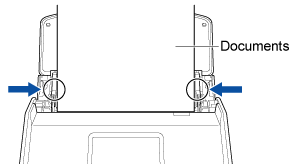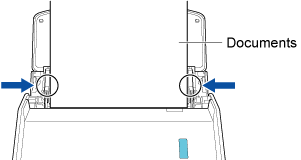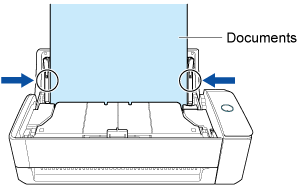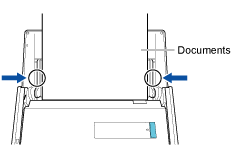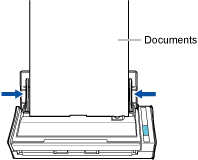Ce site Web est conçu pour être utilisé avec ScanSnap Home 2.xx.
Si vous utilisez ScanSnap Home 3.0 ou une version ultérieure, reportez-vous ici.
L'image est désalignée
Lorsque vous numérisez un document avec le ScanSnap, si l'image numérisée est désalignée, vérifiez ce qui suit :
Le document s'est-il désaligné durant la numérisation ?
Lorsque vous chargez les documents, ajustez la largeur des guides latéraux selon celle des documents.
Lorsque vous chargez les documents dans le plateau d'aliment. AAD (couvercle), ajustez la largeur des guides latéraux selon celle des documents.
Maintenez chaque guide latéral pour les ajuster. Dans le cas contraire, les documents pourraient être désalignés.
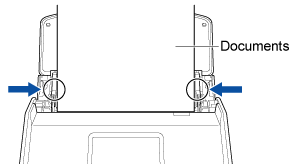
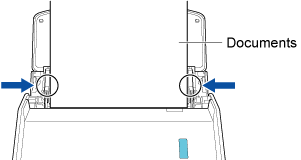
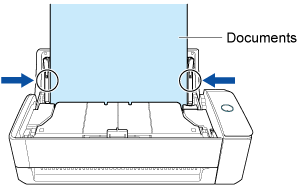
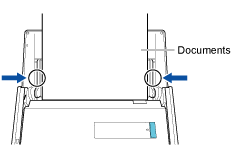
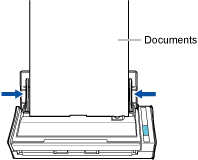
Le guide de chargement de reçus facilite le chargement des documents.
Pour en savoir plus sur la fixation du guide de chargement de reçus, consultez la section Fixation du guide de chargement de reçus.
Lorsque vous insérez un document dans le chargeur manuel, insérez-le droit.
Vérifiez que le document est correctement chargé dans le ScanSnap.
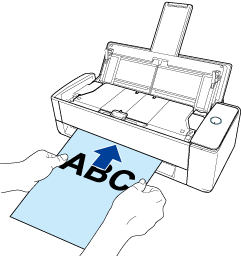
Avez-vous inséré le document avec un angle de désalignement dans le ScanSnap ?
Assurez-vous que le document est bien droit au moment de l'insérer dans le ScanSnap.
Vérifiez que le document est correctement chargé dans le ScanSnap.
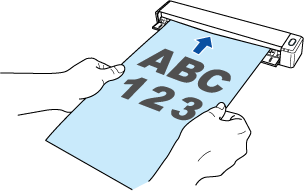
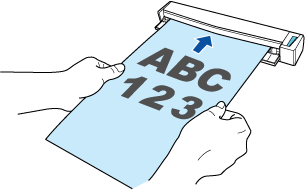
Avez-vous numérisé des documents de largeur et de longueur différentes dans le même lot ?
Procédez de l'une des façons suivantes :
Alignez les documents, et chargez-les sur le plateau d'alimentation AAD (couvercle) contre le bord. Assurez-vous que tous les documents sont placés au centre de la largeur des rouleaux de prise.
De plus, faites glisser les guides latéraux de sorte qu'ils épousent le bord des documents. Chargez les autres documents afin qu'ils soient correctement numérisés.
Pour en savoir plus, reportez-vous à la section Numérisation simultanée de documents de formats différents.
Modifiez le paramètre du mode de chargement sur [Numérisation continue] dans la procédure qui suit. Séparez ensuite les documents en lots de même largeur en vue de les charger séparément et de les numériser.
Sur l'écran tactile du ScanSnap, sélectionnez le profil que vous utilisez dans la liste des profils de l'écran d'accueil.
Appuyez sur l'icône du paramètre du mode de chargement et modifiez le paramètre du mode de chargement sur [Numérisation continue].
Si vous modifiez les paramètres de numérisation sur l'écran tactile puis numérisez un document, une fois la numérisation terminée, les paramètres de numérisation configurés avant toute modification sont rétablis. Si vous souhaitez numériser les documents en utilisant systématiquement les mêmes paramètres, enregistrez les paramètres de numérisation en tant que profil.
Utilisez le guide de chargement de reçus avant de lancer la numérisation.
Pour en savoir plus sur la fixation du guide de chargement de reçus, consultez la section Fixation du guide de chargement de reçus.
Procédez de l'une des façons suivantes :
Alignez les documents, et chargez-les sur le plateau d'alimentation AAD (couvercle) contre le bord. Assurez-vous que tous les documents sont placés au centre de la largeur des rouleaux de prise.
Alignez les documents, et chargez-les sur le plateau d'alimentation AAD (couvercle) contre le bord. Assurez-vous que tous les documents sont placés au centre de la largeur des rouleaux de prise.
De plus, faites glisser les guides latéraux de sorte qu'ils épousent le bord des documents. Chargez les autres documents afin qu'ils soient correctement numérisés.
Pour en savoir plus, reportez-vous à la section Numérisation simultanée de documents de formats différents.
Modifiez le paramètre du mode de chargement sur [Numérisation continue] dans la procédure qui suit. Séparez ensuite les documents en lots de même largeur en vue de les charger séparément et de les numériser.
-
Cliquez sur le bouton [Scan] dans le coin supérieur de la fenêtre principale de ScanSnap Home pour afficher la fenêtre de numérisation.
Si la fenêtre principale n'est pas déjà affichée, reportez-vous à la section Affichage de la fenêtre principale.
Sélectionnez le profil que vous utilisez dans la liste des profils.
Cliquez sur l'icône du paramètre du mode de chargement et modifiez le paramètre du mode de chargement sur [Numérisation continue].
-
Cliquez sur le bouton [Scan] dans le coin supérieur de la fenêtre principale de ScanSnap Home pour afficher la fenêtre de numérisation.
Si la fenêtre principale n'est pas déjà affichée, cliquez sur l'icône [ScanSnap Home]
 dans la liste des applications qui s'affiche lorsque vous cliquez sur le Launchpad dans le Dock.
dans la liste des applications qui s'affiche lorsque vous cliquez sur le Launchpad dans le Dock. Sélectionnez le profil que vous utilisez dans la liste des profils.
Cliquez sur l'icône du paramètre du mode de chargement et modifiez le paramètre du mode de chargement sur [Numérisation continue].
Si vous modifiez les paramètres de numérisation dans la fenêtre de numérisation puis numérisez un document, une fois la numérisation terminée, les paramètres de numérisation configurés avant toute modification sont rétablis. Si vous souhaitez numériser les documents en utilisant systématiquement les mêmes paramètres, enregistrez les paramètres de numérisation en tant que profil.
-
Avez-vous sélectionné [Correction automatique des chaînes de caractères désalignées] dans les paramètres de numérisation ?
Selon le contenu du document, il est possible que la correction de l'image désalignée ne soit pas effective.
Si vous numérisez les types de documents suivants, leurs images pourraient être désalignées :
document dont le pas entre les lignes ou les caractères est extrêmement faible ou lorsque les caractères se chevauchent
document contenant un grand nombre de caractères détourés ou décorés
document contenant plus de photographies et de dessins que de texte
document dont les caractères recouvrent un fond à motifs
document dont les caractères sont imprimés dans tous les sens
document composé de longues diagonales
document comportant des notes manuscrites
Procédez comme suit pour désactiver l'option [Correction automatique des chaînes de caractères désalignées] :
-
Cliquez sur le bouton [Scan] dans le coin supérieur de la fenêtre principale de ScanSnap Home pour afficher la fenêtre de numérisation.
Si la fenêtre principale n'est pas déjà affichée, reportez-vous à la section Affichage de la fenêtre principale.
Sélectionnez le profil que vous utilisez dans la liste des profils.
Cliquez sur
 pour afficher la fenêtre [Modifier les profils].
pour afficher la fenêtre [Modifier les profils].Cliquez sur le bouton [Réglages détaillés] de la zone [Paramètres de numérisation] pour afficher la fenêtre [Réglages détaillés].
Cliquez sur le bouton [Option] de l'onglet [Numérisation] pour afficher la fenêtre [Options de numérisation].
Désactivez l'option [Correction automatique des chaînes de caractères désalignées].
-
Cliquez sur le bouton [Scan] dans le coin supérieur de la fenêtre principale de ScanSnap Home pour afficher la fenêtre de numérisation.
Si la fenêtre principale n'est pas déjà affichée, cliquez sur l'icône [ScanSnap Home]
 dans la liste des applications qui s'affiche lorsque vous cliquez sur le Launchpad dans le Dock.
dans la liste des applications qui s'affiche lorsque vous cliquez sur le Launchpad dans le Dock. Sélectionnez le profil que vous utilisez dans la liste des profils.
Cliquez sur
 pour afficher la fenêtre [Modifier les profils].
pour afficher la fenêtre [Modifier les profils].Cliquez sur le bouton [Réglages détaillés] de la zone [Paramètres de numérisation] pour afficher la fenêtre [Réglages détaillés].
Cliquez sur le bouton [Option] de l'onglet [Numérisation] pour afficher la fenêtre [Options de numérisation].
Désactivez l'option [Correction automatique des chaînes de caractères désalignées].
Les guides latéraux épousent-ils le bord des documents ?
Lorsque vous chargez du document, ajustez la largeur des guides latéraux selon celle du document.
Maintenez chaque guide latéral pour les ajuster. Dans le cas contraire, le document pourrait être désaligné.